
Již dvacet let pomáháme kapelám zhmotnit jejich sny
Výrobě hudebních nosičů se věnujeme už dvě dekády. Když se vydáme zpát ...

Vydáváte nové album a už se nemůžete dočkat, až budete mít v rukou svůj krásně zpracovaný obal? Před samotnou výrobou a tiskem je potřeba nejprve správně připravit vstupní data, aby vše vyšlo tak, jak má – bez bílých okrajů, posunutých barev a s čitelným písmem. Jak na to?

Hudebník často dostane perfektní nápad na desku, v nahrávacím studiu stráví hodiny a hodiny tvrdou prací, a pak už se nemůže dočkat, až bude hotové CD nebo vinyl držet v ruce. Ale co grafika? Na tu už možná nezbylo v rozpočtu tolik, kolik je potřeba, a tak se rozhodne dát ji dohromady sám nebo společně s kamarádem umělcem. Je vám tahle situace povědomá? Bohužel k ní může dojít i navzdory pečlivému plánování a zodpovědnému přístupu.
Respektujeme hudebníky, kteří se rozhodnou udělat grafiku vlastními silami. Víme, že ne všichni jste kovaní v grafice a polygrafii, ale kreativita vám rozhodně nechybí. Proto jsme pro vás sepsali několik důležitých technických bodů, které je potřeba si při přípravě podkladů pro tisk pohlídat.
Pro přípravu grafiky a polygrafie použijte ideálně programy Illustrator, InDesign nebo CorelDRAW. Nedoporučujeme využívat Photoshop, který je určen primárně pro práci s bitmapou, a to ani pro úpravu stávajících fotografií, ani při tvorbě nových obrazových podkladů.
Všechny body, které v článku zmiňujeme, lze ve Photoshopu vyřešit jen velice obtížně, nebo dokonce vůbec. Problém nastává už s nahráním šablony, která hraje při přípravě podkladů pro konkrétní tiskárnu zcela zásadní roli.
Tisková data je nutné stáhnout z našeho webu. Proč? Pokud je stáhnete odjinud, nebudou pravděpodobně pasovat na naši výrobu. Aby byl výsledek opravdu dokonalý, musí veškerá tisková data, tedy vše od nápisů na hřbetu přebalu až po výřezy a ohyby, sedět na setinu milimetru. Součástí našich šablon jsou i tzv. rozkresové listy, ve kterých naleznete produkt včetně rozměrů a dalších podstatných informací. Možná vám budou šablony připadat na první pohled nejasné a nepochopitelné. Doporučujeme si tu svou vytisknout na stolní tiskárně a pomocí nůžek vystřihnout. Zatímco plná linka značí ořez (stříháte), přerušovaná čára určuje místo ohybu (ohýbáte). Takto jednoduše zjistíte, jak vzniká obal a ujasníte si i orientaci stránek v šabloně. :-)

Šablony je vždy nutné stáhnout z našeho webu
Tiskneme v paletě CMYK. Vstupní data proto musí být vždy v tomto barevném modelu. Ve chvíli, kdy se převádí RGB na CMYK, totiž dochází k barevnému posunu. Vždy se tedy před začátkem práce v jakémkoliv grafickém programu ujistěte, že pracujete právě ve CMYK. Stejné pravidlo platí i pro sazbu.
Nezapomeňte na spadávku kolem výřezů, výseků, v ohýbacích chlopních a dalších místech. Obrazový či grafický potisk by měl vždy přesahovat přes linii řezu. Stroje nikdy nejsou zcela přesné a v případě, že by tištěná plocha končila linií řezu, hrozí vznik bílých ploch. Totéž platí i pro ohyby (chlopně, digisleeve, kartonová pošetka, obal na vinyl a podobně). Spadávka by měla být minimálně 3 mm. V rozkresových listech je spadávka přesně označena i v místech, kde to možná nečekáte.
Texty by vždy měly být při odeslání souboru v křivkách, a to hned z několika důvodů. Člověk, který po vás otevře soubor na jiném počítači, nemusí mít stejné písmo nebo font. Program zpravidla automaticky vybere zástupnou variantu. To se týká především TTF (TrueType Font), méně už OpenType.
Při ukládání souboru nepoužívejte formáty bitmapy. Text tím ztrácí na ostrosti.
„Rozdíl mezi vektorovou grafikou a bitmapou je v bezztrátovosti.“
TIP: Jakmile převedete text na křivky, nezapomeňte si nechat uloženou také původní verzi, v níž lze text upravovat. Často se stává, že si tvůrci zapomenou uložit původní soubor a mají pouze ten s textem v křivkách pro odeslání k nám. V momentě, kdy vyvstane potřeba něco pozměnit, musí se vše udělat znovu.
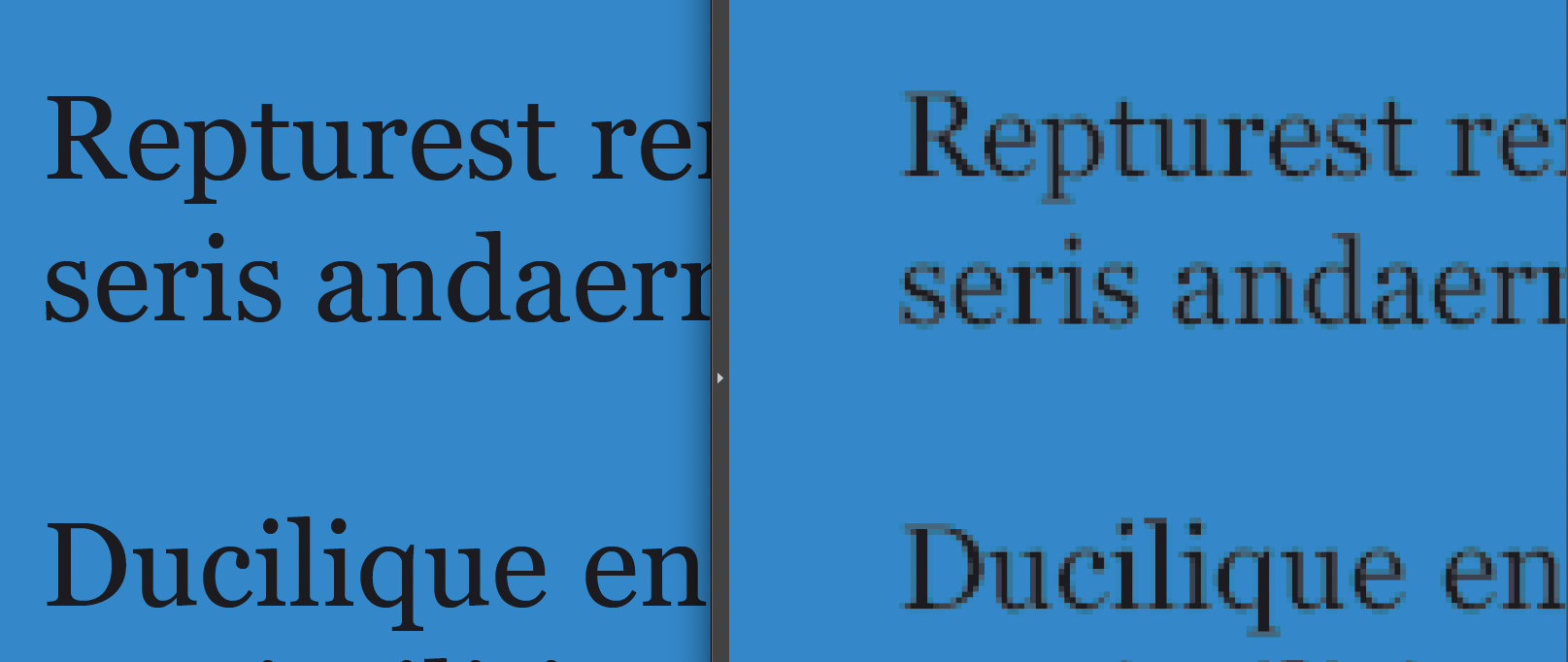
Pro názornost se můžete mrknout na ukázku textu v křivkách a bitmapě (zvětšeno 800x)
Bílé písmo na černé ploše
Síla nejtenčí linky v písmu, pokud se jedná o kontrastně světlou barvu na výrazně tmavém pozadí, by měla být minimálně 0,2 mm. Při slabší síle se písmo zalévá (bříška jednotlivých liter a další problémová místa se zalévají okolní barvou ).
Barevné písmo a CMYK
Pokud je písmo v barvě – ne černé nebo bílé – nemělo by být složeno z více než dvou barev palety CMYK. Při použití tří nebo čtyř barev u písma menšího než 8 bodů může při tisku dojít k rozostření. Totéž platí pro černou barvu, která nesmí být složena ze všech barev CMYK, ale jen z barvy K (tedy pouze černé).
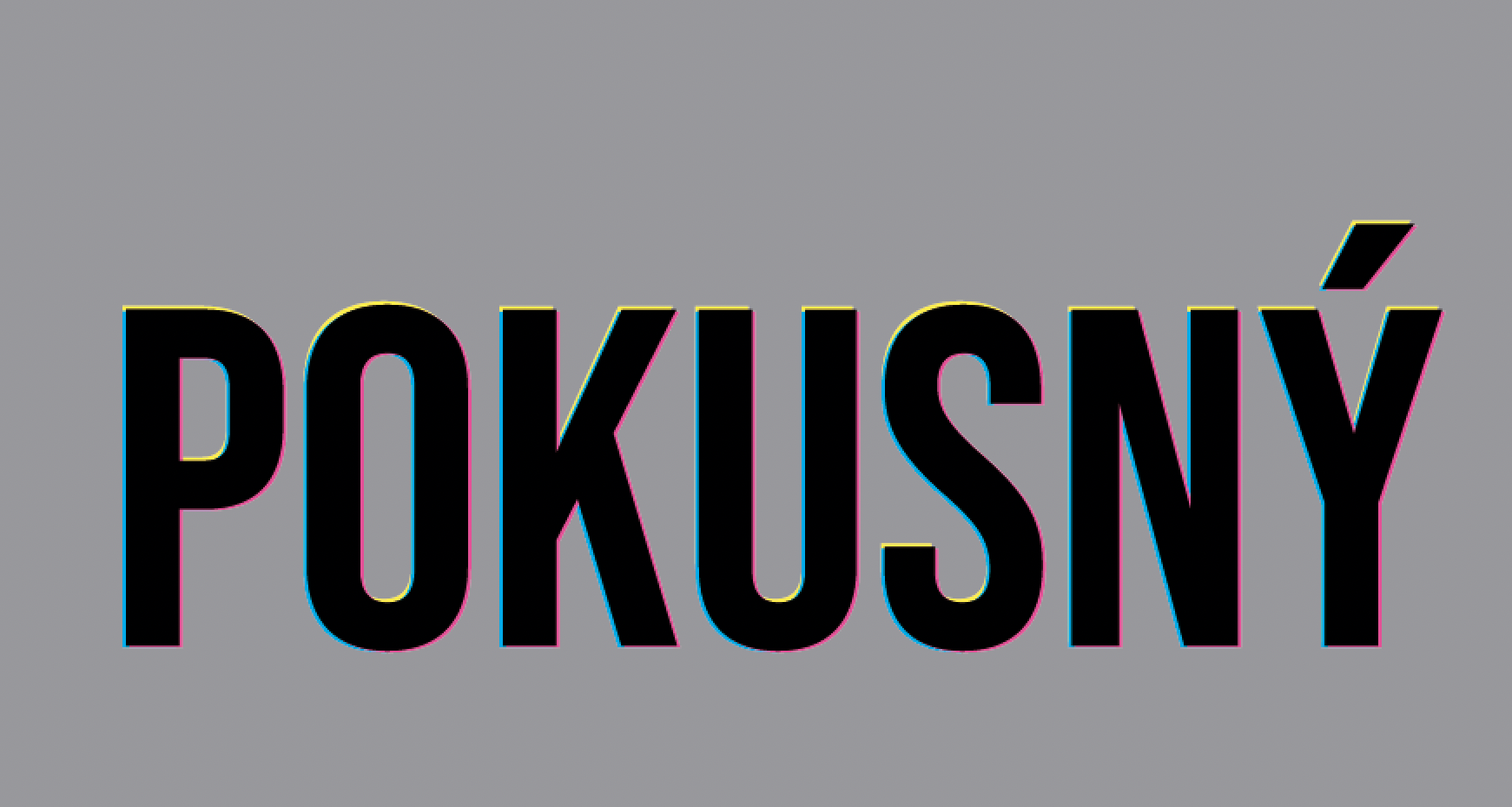 Jak může dopadnout v tisku černý text vytvořený nesprávně ze všech barev CMYK (zvětšeno)
Jak může dopadnout v tisku černý text vytvořený nesprávně ze všech barev CMYK (zvětšeno)
Černá barva, především písmo, by navíc měla mít nastavený overprint neboli přetisk. V praxi dojde k tomu, že černá barva přetiskne podklad, tj. spodní (obvykle barevnou) vrstvu. Nevstupuje do prostoru vynechaného na podkladový materiál.
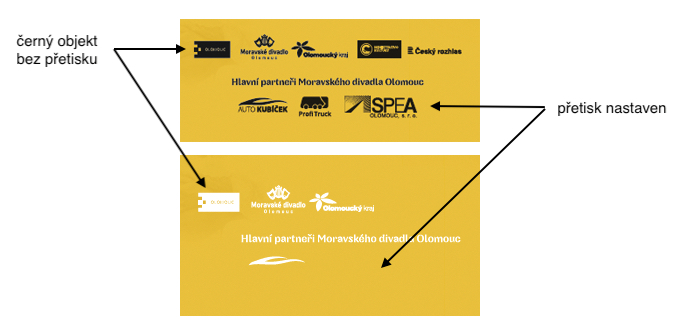
Nezapomínejte, že papír není podsvícený monitor. V praxi to znamená, že když postavíte obálku CD na jedné tmavé barvě, která podsvícená vypadá bezvadně, v tisku může vše zaniknout. Nemusíte se však bát – poradíme vám. Pokud budete chtít, můžete si navíc objednat tzv. certifikovaný nátisk, na kterém vám přesně ukážeme, jak se to s barevností vašich podkladů vlastně má a jak budou vypadat doopravdy. Významnou roli hraje také výběr lesklého nebo matného provedení. Zatímco na křídovém papíře tisk vynikne, na kartonu s matným laminem může tatáž fotka ztratit kontrast.
Zvětšujte. Použijte lupu/zoom. V malém náhledu se možná zdá vše dokonale rovné a vycentrované. Někdy se ovšem stane, že po zvětšení objevíte i více než milimetrový rozdíl, který už bude v tisku pravděpodobně vidět. Nejzřetelněji lze chyby pozorovat u hřbetů digipacků či inlayů.
Připadá vám vše, co jste si právě přečetli, příliš složité? Nevadí. Při zadání objednávky do kalkulátoru výroby máte možnost zvolit jednu z možností přípravy nebo kontroly tiskových dat. Máte podklady, které chcete použít, nebo potřebujete kompletní návrh? Naši klienti volí obě cesty.
Stále si nejste jisti? Jakmile si vše odsouhlasíme, společně se sejdeme nad nátisky a podíváme se, zda vše vyšlo, jak mělo. Teprve až je vše odladěné, spouštíme výrobu celého nákladu. Něco jste v článku nenašli? Nakoukněte do Otázky a odpovědi – FAQ. A jestli stále tápete, napište nám nebo si domluvte konzultaci. Společně nalezneme cestu i tam, kde ji zatím nevidíte.


Výrobě hudebních nosičů se věnujeme už dvě dekády. Když se vydáme zpát ...

Vážení hudebníci, promotéři, manažeři a zájemci o hudební nosiče, d ...

Jsme v tom s vámi. I my zažíváme složitou dobu, kterou procházíme, jak ...